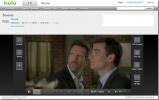Upravljajte stavkama i uslugama pokretanja kako biste špijunski softver držali u zalivi pomoću RunAlyzer-a
Pronalaženje stavki za pokretanje postalo je teško u sustavu Windows, jer Microsoft Configuration Utility često ne uspije popisati skripte za pokretanje iz izvanmrežnih zlonamjernih izvora. Jedno od rješenja koje većina korisnika napajanja sugerira je pretraživanje registra sustava Windows radi pronalaženja i uklanjanja svih zlonamjernih pokretačkih programa, ali ovaj postupak je prilično zamorno i može potrajati dosta vremena da istražite sve programe koji se prikrivaju pozivi na svoje procese i usluge prilikom prijave u sustav Windows počinje. Ako vam je teško pronaći sve početne programe, procese, usluge i skripte, preporučujemo da ih date RunAlyzer vrtnja. To je napredni upravitelj pokretanja sustava koji prikuplja sve programe i njihove ključeve registra pod jednom kapuljačom.
Kada pokrenete aplikaciju, ona počinje prikupljati sve lokacije na kojima Windows traži pokretačke aplikacije i usluge, a zatim ih organizira u različite skupine. Koristeći dostupne podatke lako možete provjeriti sve skrivene lokacije sustava gdje otmičari, špijunski softver i zlonamjerni softver skrivaju svoje podatke. Budući da automatski pokreće postupak analize sustava, možda ćete trebati malo pričekati da istražite sve skenirane lokacije. No tijekom postupka skeniranja možete odabrati Pregled postavki sustava ili Spremanje datoteke dnevnika da biste kasnije pregledali izvještaj o analizi; prva opcija prikazuje vam sve lokacije na kojima borave registrirani autoričini stavci, dok druga omogućuje spremanje dnevnika za analizu i filtriranje podataka prema vašim potrebama.

Glavni zaslon uključuje ukupno 12 kartica uključujući Autorun, Advanced Startups, Services, Winsock LSPs, Planirani zadaci, dodaci za Explorer, instalirani softver, stranice preglednika, hostovi, popis procesa, dnevnici i Analiza. Prema zadanim postavkama, odvest će vas na karticu Autorun da biste brzo pronašli i analizirali mjesta na kojima su prisutni agenti za pokretanje. Kao što je spomenuto ranije, ona uključuje i lokacije na cijelom sustavu i ključeve registra koji se automatski pokreću pri pokretanju sustava.
Možete jednostavno provjeriti pripadaju li navedene stavke provjerenom ili neprovjerenom autoru iz stupca Tvrtka. Kontekstualni izbornik desnim klikom omogućuje vam otvaranje rezultata Google pretraživanja i pronalaženje dodatnih informacija za odabrane stavku automatskog pokretanja na SysInfo.org, kopirajte lokaciju predmeta automatskog pokretanja u međuspremnik i skočite izravno na odabrano mjesto (registarski ključ).

Zasigurno, najočitiji aspekt aplikacije je njegova sposobnost kontrole i promjene postavki autorskih stavki. Kad stavku odaberete na listi za automatsko pokretanje, ona vam omogućava da je uključite ili isključite, promijenite njeno izvorno mjesto i izbrišete jedinicu za pokretanje s alatne trake. Osim glavnog prozora, koji je ovisan o kontekstu i koji prikazuje samo odabrane podatke povezane s karticama, u donjem oknu se prikazuju dodatne informacije o odabrana stavka, uključujući podatke o datoteci, informacije o verziji i više informacija (uključuje dodatne informacije kao što su Makro put lokacije, povezani izvor ključa registra staza). Kartica Search & Filters uključuje funkciju pretraživanja koja vam može pomoći da brzo filtrirate rezultate pretraživanja prema odabranoj vrsti pretraživanja.
Na kartici Napredni pokretači pronaći ćete sve povezane biblioteke dinamičkih veza početnih stavki i aplikacija. Koristeći informacije, više ne trebate implementirati namjensko rješenje za pronalaženje resursa sustava koji se koriste zlonamjernim aplikacijama i skriptama. Prema zadanim postavkama pokazuje izvorni put registracijskog ključa autorun, ali možete ga proširiti da biste vidjeli povezane DLL-ove. Za svaki registar ključ možete definirati novi izvorni put, zgodnu opciju za one stavke koje je zaključao sustav. Ne zaboravite pomoću kontekstnog izbornika desnom tipkom miša pronaći dodatne informacije o odabranoj stavci.

Na kartici Services možete pronaći sve skupove Control Services, uključujući i trenutno aktivnu. Omogućuje vam pregled svih usluga uključenih u odabrani kontrolni skup s informacijama koje uključuju naziv vrijednosti, podatke, tvrtku i opis. Pomoću kontekstnog izbornika desnim klikom brzo možete kopirati put do međuspremnika i otvaranja registra ključa u uređivaču registra sustava Windows, a na alatnoj traci nudi opcije pokretanja / zaustavljanja usluga s trenutnog skupa kontrole, brisanje odabranog ključa i spremanje promjena u odabranoj Kontroli usluga Postavite.

WinSock-ov LSP (Slojni pružatelj usluga) jedna je od značajki koje često iskorištavaju brojni zlonamjerni softver i virusi. Svojom sposobnošću da postane dio skupa TCP / IP protokola može utjecati na ulazni i odlazni promet na Internetu. Budući da je većina zlonamjernog softvera programirana da koristi LSP-ove, zahtjeve lako može slati i primati iz zlonamjernih izvora. RunAlyzer vam daje mogućnost ne samo pregledavanja svih Winsock LSP-ova, već i brisanje odabranih unosa iz registarskih ključeva Current Control Set. Uz to, kontekstni izbornik desnim klikom sadrži opcije za otvaranje odabranog ključa u registru sustava Windows i kopiranje izvornog puta u međuspremnik.

Dalje, imate karticu Planirani zadaci koja sadrži zadatke koji se izvode pri prijavi u Windows. Ovdje možete pronaći sve staze izvršnih datoteka koje se pokreću paralelno za izvođenje određene operacije zadatka. To vam može pomoći u situacijama kada postaje prilično teško pronaći izvanmrežne izvore špijunskog softvera, zlonamjernog softvera i slične prijetnje. Ako je vaše računalo zaraženo virusima koji izvršavaju neke naredbe pri pokretanju sustava, tada ćete ovdje moći pronaći pridružene izvršne datoteke koje pokreću operaciju. Gumb Toggle na alatnoj traci omogućuje vam ili onemogućite odabrani zadatak, dok iz kontekstnog izbornika desnom tipkom miša možete skočiti na lokaciju izvora i kopirati izvorni put u međuspremnik.

Upravljanje dodacima Internet Explorer ponekad može biti nered. Ne samo da postaje teško pronaći potrebni instalirani dodatak, već je i prilično zamorno onemogućiti ih i ukloniti. RunAlyzer nudi jednostavan upravitelj dodataka Internet Explorer koji prikuplja sve instalirane komponente iz registra sustava Windows i popisuje ih dolje, tako da ih možete lako pronaći i upravljati njima. Alatna traka na vrhu omogućuje prebacivanje povezanih tipki komponenti i brisanje odabranih. Glavni prozori uključuju stupac Opis koji će vam pomoći da pronađete ključeve registra potrebnih dodataka i komponenti Internet Explorera.

Sljedeće četiri kartice, uključujući instalirani softver, stranice preglednika, hostove i dnevnike, prikazuju osnovne podatke o odgovarajućim kategorijama. Instalirani softver sadrži popis registarskih ključeva 32-bitne i 64-bitne aplikacije i omogućuje vam pretraživanje izvorne lokacije povezanih registracijskih ključeva aplikacije. Također možete pronaći registrirane deinstalatore za instalirani softver. Ovo vam može pomoći pri pronalaženju deinstalatora iz svih lokalnih diskova ako nije naveden u dijaloškom okviru "Deinstaliranje programa" za Windows.

Kartica Browser Pages i Hosts prikazuju postavke konfiguracije zadanog preglednika, odnosno unosa datoteke "host". Kartica Browser Pages prikazuje zadane postavke, uključujući početnu stranicu, URL početne stranice, početnu stranicu za pokretanje preglednika i zadanu tražilicu. Na kartici Domaćini naći ćete sve IP adrese preslikane s domenama. Pomoću kartice Domaćini lako možete provjeriti je li neka instalirana aplikacija prisilno blokirala pristup onim web lokacijama koje često posjećujete.

Kartica Popis procesa ima kontrole radi prisiljavanja na napuštanje odabranog procesa, iskrcavanje modula (ako je odabran i učitan u memoriju) i osvježite popis procesa da biste pregledali najnovije procese svih aktivnih korisnika računi.

Kartica Dnevnici bavi se svim spremljenim zapisnicima i pruža opcije za stvaranje SBSD i HJT datoteka zapisa za odabrane komponente. Samo odaberite komponente za koje želite stvoriti zapisnike i pritisnite Spremi.

Konačno, kartica Analiza nudi jednostavan način analize svih zabilježenih podataka. Opcija Internetska analiza osmišljena je za slanje zabilježenih podataka na poslužitelje RunAlyzer-a kako bi se stvorilo izvješće o detaljnoj analizi konfiguracija vaših startnih stavki. Sve što trebate je provjeriti mogućnosti u vezi s analizom i pritisnuti "Internetska analiza" za početak postupka.

Ukratko, RunAlyzer je sve-u-jednom autorun i upravitelj konfiguracije sustava koji ne samo da organizira pokretanje programe, skripte i usluge, ali omogućuje vam i upravljanje njima bez potrebe da ih pronađete iz drugog sustava lokacija. Aplikacija je u beta verziji, pa ćete možda naići na neke greške prilikom popisa stavki pokretanja i postavki sustava. Tijekom testiranja radilo je bez većih problema. Podržava i 32-bitna i 64-bitna izdanja sustava Windows XP, Windows Vista, Windows 7 i Windows 8. Ispitivanje je provedeno na 64-bitnom sustavu Windows 7.
Preuzmite RunAlyzer
traži
Najnoviji Postovi
Da, vrijeme je da se ponovo promatramo Hulu izvana
Tko je rekao da Hulu ne možemo gledati izvan SAD-a? To što je Hulu ...
Uređivanje postavki Konfiguracija datoteka i korisnika bez otvaranja FileZilla poslužitelja
Neko vrijeme smo vam donijeli vodič o tome kako konfigurirati FileZ...
Sakrij mape za Windows: Zaštitite važne podatke tako da ih držite skrivenim
Privatnost podataka danas je svima glavna briga, a kada je u pitanj...